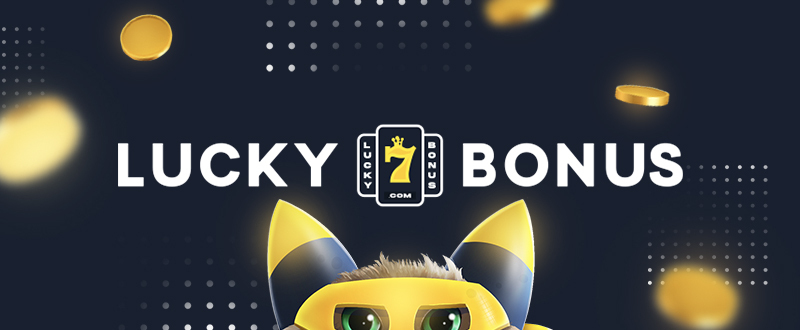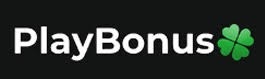Un des meilleurs player de son Arcade (+ console + ordinateur), interface originale, concept original. Un peu compliqué au premier abord, mais évolutif et très complet.
Les changements sont les suivants (par google trad):
– Changed the implementation method of cache files to speed up startup.
– (Note) The setting method in hoot.ini has been changed.
– (Note) The setting method in hoot.ini has been changed.
– title_cache_file: Cache file for xml file.
– The next and subsequent startups will be faster. It speeds up the next startup.
– name_cache_file: Cache file of archive files. (Changed from the previous cache_file)
– YMFM is now supported. (YM2203/YM2608/YM2610/YM2151)
– Added support for high DPI display on Windows.
– The order of the selector hierarchical display can be switched by pressing the H key.
– The selector hierarchical display order can be switched by pressing the H key.
– Updated to zlib 1.2.13.
– Changed the contents of the sound source notation and the display when using real devices. (BEL.Mr.)
– When the SHIFT key is held down and a song is selected, the ROM is reloaded and then played.
– ROM is reloaded and then played. (BEL.) Modified to play after reloading the ROM when a song is selected with the SHIFT key pressed.
– INT21h AH=33h (Ctrl+Break status acquisition/setting) was implemented in the PC98DOS driver.
(Ctrl+Break status acquisition/setting) in the PC98DOS driver. (Mr. RuRuRu)
– Fixed the MPU98 behavior in the PC98 driver. (by RuRuRu)
– Implemented the binary tag of XML in the PC88 driver.
– PC88 driver. (by RuRuRu)
– When the title of MDX data in the X68000 driver uses the X logo
– X logo in the title of MDX data in the X68000 driver, replaced it with a full-width X. (Mr. RuRuRu)
– PAN display of DAC when using showfm3ex in the MEGADRIVE driver has been
(RuRuRu)
– Corrected PAN display of DAC when using showfm3ex with MEGADRIVE driver. (Fu-. Mr. Fu-.)
– Updated to NEZplug Version 0.9.4.8 + 3 + 24. (RuRuRu Mr. RuRu)
– Updated EMU2413. (Mr. RuRuRu)
– Minor modifications.
A la base, Hoot lit les données brutes extraites des dumps de cartouches ou de disquettes mais il peut aussi lire des formats spécifiques comme le .mdx du Sharp X68000 ou le format .kss du MSX…
Un grand nombre de puces sonores est supporté :
– PSG
– Série OPL:
.OPL : MSX Audio (Philips Music Module etc…)
.OPLLight : MSX Music (Panasonic FM PAC etc…)
.OPL2 : type Adlib ou Soundblaster 1.0
.OPL3 : type Soundblaster 16
– Série OPN et OPNA (Nec PC88/98, Fujitsu FM Towns)
– Série OPM (Sharp X1, Sharp X68000, Yamaha SFG01/05)
– Sound Custom Chip de Konami (MSX)
Hoot peut également lire le format MIDI des jeux qui l’utilisent, soit par un émulateur intégré (Vermouth), soit en reliant directement son PC a un appareil Midi compatible (Roland MT32, CM64, SC55, SC88 ou simplement General Midi)
L’interface du programme est sommaire mais très souple, notamment l’affichage des titres qui peut se faire par classements (par éditeurs, par machines, par puce sonore etc…)
Le revers de la médaille, c’est que toute la configuration s’effectue a l’aide de fichiers .xml et qu’il faudra passer un peu de temps a comprendre le fonctionnement.
Pour importer des morceaux, il faut les placer au format .zip dans des sous répertoires correspondant à la machine (msx,x68k,pc98 etc…) puis recharger la liste des titres (Ctrl+R)
Touches utiles (sur clavier azerty) :
Alt+entrée : bascule fenêtré/plein écran
Ctrl+K : choix du skin de l’interface (parmi cinq)
Ctrl+R : recharger la liste des titres (a faire après chaque ajout)
Ctrl+W : départ/arrêt d’enregistrement d’une piste audio au format .wav (placée dans le répertoire « outs »)
Touche « Entrée » : lecture de la piste
Touche « Espace » : lecture de la piste et sélection de la prochaine dans la liste
Touche « ESC » : remonte d’un niveau dans la hiérarchie
Touches 1,2,3,4,5,6,7,8,Q,W,E,R,T,Y,U,I : mute ON/OFF des 16 pistes
Touche O : MUTE ON sur toutes les pistes
Touche 9 : MUTE OFF sur toutes les pistes
Touche « deux points » : active/désactive le spectrum analyzer
Utilisation de la souris :
Molette : navigation dans les titres et navigation dans les pistes (permet de voir la 16eme piste en mode fenêtré)
Double click sur les titres : lecture de la piste
Click Droit : remonte d’un niveau dans la hiérarchie
Click sur les pistes : MUTE ON/OFF
Note 1 : Pour lire simplement un fichier .mdx ou .kss par exemple, il suffit de le faire glisser sur la partie inferieure de l’interface (tip : Zebibizen)
Note 2 : Si vous ne voyez pas les caractères Japonais, il faudra passer par l’application de Microsoft Applocale [archive] ou installer un vrai système d’exploitation Japonais (par exemple sur une machine virtuelle comme virtualbox)
Pour rappel, il faut une clé d’enregistrement pour le faire fonctionner. Cette dernière est gratuite et s’obtient sur le site officiel. Pour passer l’interface en anglais, éditez le hoot.ini et supprimez « japanese.lng ».
Télécharger Hoot (2024/12/31) (3.7 Mo)
Site Officiel
En savoir plus…